時間:2017-07-04 來源:互聯網 瀏覽量:
今天給大家帶來win7旗艦版將usb卸載的方法,win7旗艦版如何把USB的驅動給卸載了,讓您輕鬆解決問題。
win7旗艦版下載之後,很多用戶都發現用起來十分的方便,目前這個係統的用戶數量還是十分龐大的。本該有的用戶對於這個傳統的操作係統卻不太了解,因此具體操作起來顯得有點吃力。舉個例子來說,有的新手感覺usb驅動有問題,於是就想繼續卸載然後再次重裝,可是卻不知道該怎麼去卸載。那麼到底win7旗艦版怎樣將USB驅動迅速的給卸載了呢?下麵就是詳細的操作步驟。
1、打開係統,鼠標右鍵單擊桌麵上的計算機圖標,接著直接選中“屬性”選項;

2、這時候就會彈出來一個界麵,在裏麵選中並點擊“設備管理器”選項;

3、接著繼續彈出來一個窗口,在裏麵選中“通用串行總線控製器”並將其展開,最後選中自己需要卸載的那個USB驅動鼠標,鼠標右鍵直接單擊卸載就可以了。
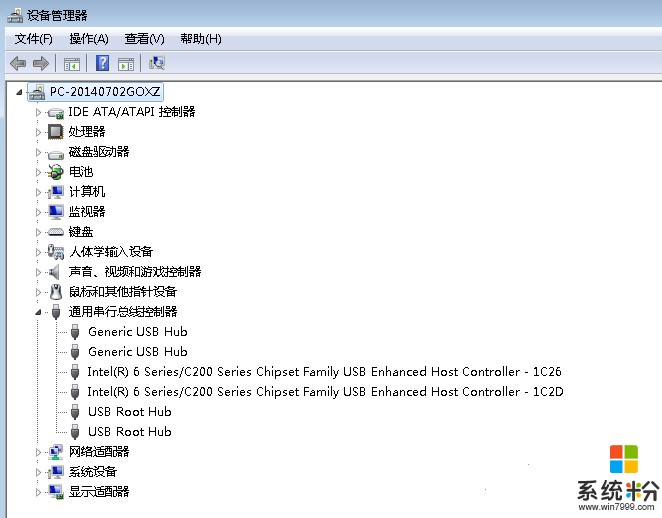
上麵為大家介紹的就是win7旗艦版怎樣將USB驅動迅速的給卸載的詳細操作步驟,相信對於很多新手來說能夠帶來一定的幫助。在操作係統的過程中可能會遇到各種各樣的問題,我們一定要多搜索相關的解決方法,更多信息請繼續關注係統家園。
上一篇:win7 64位旗艦版漏洞補丁安裝卻卸載不了的解決方法 下一篇:如何禁止win7電腦在空閑狀態下自動關機? 我要分享:QQ空間新浪微博騰訊微博人人網百度貼吧豆瓣網天涯社區更多以上就是win7旗艦版將usb卸載的方法,win7旗艦版如何把USB的驅動給卸載了教程,希望本文中能幫您解決問題。